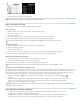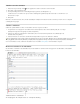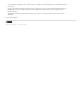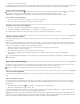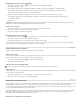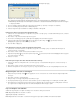Operation Manual
Naar boven
Naar boven
te deselecteren. (Geselecteerde lijnen zijn blauw en niet-geselecteerde lijnen zijn grijs.)
Selecteer in de voorvertoningsproxy de lijnen die u wilt aanpassen.
U selecteert de gehele buitenste selectierechthoek door in de voorvertoningsproxy te dubbelklikken op een buitenlijn.
Dubbelklik op een binnenlijn om de binnenlijnen te selecteren. U selecteert of deselecteert alle lijnen door drie keer ergens
in de proxy te klikken.
4. Geef voor Cellijn de gewenste dikte, type, kleur, tint en tussenruimte op. (Zie Lijn- en vulopties voor tabellen.)
5. Geef voor Celvulling de gewenste kleur- en tintinstellingen op.
6. Selecteer desgewenst Lijn overdrukken en Vulling overdrukken en klik op OK.
Een lijn aan cellen toevoegen met het deelvenster Lijn
1. Selecteer de cel of cellen waaraan u een lijn wilt toevoegen. Als u een lijn op kop- of voettekstcellen wilt toepassen, selecteert
u de kop- of voettekstrij.
2. Kies Venster > Lijn om het deelvenster Lijn weer te geven.
3. Geef in de voorvertoningsproxy aan op welke lijnen de wijzigingen moeten worden toegepast.
4. Selecteer indien nodig de knop Object
in de gereedschapsset. (Als de knop Tekst is geselecteerd, worden de
lijnwijzigingen toegepast op de tekst en niet op de cellen.)
5. Geef een dikte en lijntype op.
Een vulling toevoegen aan cellen met het deelvenster Stalen
1. Selecteer de cel of cellen waaraan u een lijn wilt toevoegen. Als u een vulling op kop- of voettekstcellen wilt toepassen,
selecteert u de kop- of voettekstrij.
2. Kies Venster > Kleur > Stalen om het deelvenster Stalen weer te geven.
3. Zorg dat de knop Object
is geselecteerd. (Als de knop Tekst is geselecteerd, worden de kleurwijzigingen alleen toegepast
op de tekst en niet op de cellen.)
4. Selecteer een staal.
Een verloop toevoegen aan cellen met het deelvenster Verloop
1. Selecteer de cellen die u wilt opmaken. Als u een verloop op kop- of voettekstcellen wilt toepassen, selecteert u de kop- of
voettekstrij.
2. Kies Venster > Kleur > Verloop om het deelvenster Verloop weer te geven.
3. Klik in de verloopbalk om een verloop toe te passen op de geselecteerde cellen. Pas de verloopinstellingen naar wens aan.
Diagonale lijnen aan een cel toevoegen
1. Plaats met het gereedschap Tekst de invoegpositie in een cel of selecteer de cel of cellen waaraan u diagonale lijnen wilt
toevoegen.
2. Kies Tabel > Celopties > Diagonale lijnen.
3. Klik op de knop voor het type diagonale lijn dat u wilt toevoegen.
4. Geef bij Lijn de dikte, het type, de kleur en de tussenruimte op. Stel een tintpercentage en overdrukopties in en klik op OK.
5. Kies Diagonaal op voorgrond in het menu Tekenen als u de diagonale lijn vóór de inhoud van de cel wilt plaatsen en Inhoud
op voorgrond als u de diagonale lijn achter de celinhoud wilt plaatsen. Klik vervolgens op OK.
Lijn- en vulopties voor tabellen
Gebruik de volgende opties als u lijnen en vullingen voor een tabel of cellen gaat selecteren:
Dikte Bepaalt de lijndikte van een tabel- of celrand.
Type Bepaalt de lijnstijl, zoals Dik-Dun.
Kleur Bepaalt de kleur van de tabel- of celrand. De weergegeven opties zijn beschikbaar in het deelvenster Stalen.